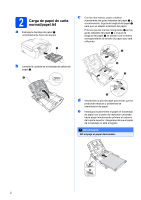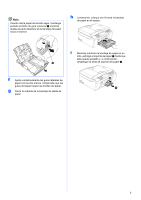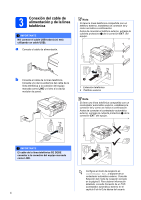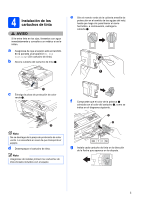Brother International MFC-J615W Quick Setup Guide - Spanish
Brother International MFC-J615W Manual
 |
UPC - 012502625087
View all Brother International MFC-J615W manuals
Add to My Manuals
Save this manual to your list of manuals |
Brother International MFC-J615W manual content summary:
- Brother International MFC-J615W | Quick Setup Guide - Spanish - Page 1
Guía de configuración rápida Inicio MFC-J615W MFC-J630W Antes de utilizar el equipo, es y la película que cubren el equipo y la pantalla LCD. b Retire la pieza de protección de color verde a elevando la parte delantera del equipo y tirando hacia abajo del embalaje. c Retire la bolsa de - Brother International MFC-J615W | Quick Setup Guide - Spanish - Page 2
2 Carga de papel de carta normal/papel A4 a Extraiga la bandeja de papel a completamente fuera del equipo. 1 c Con las dos manos, pulse y deslice suavemente las guías laterales del papel a y, a continuación, la guía de longitud del papel b para que se adapte al tamaño del papel. Procure que las - Brother International MFC-J615W | Quick Setup Guide - Spanish - Page 3
Nota Cuando utilice papel de tamaño legal, mantenga pulsado el botón de guía universal a mientras desliza la parte delantera de la bandeja del papel hacia el exterior. h Lentamente, coloque con firmeza la bandeja de papel en el equipo. i Mientras mantiene la bandeja de papel en su sitio, - Brother International MFC-J615W | Quick Setup Guide - Spanish - Page 4
3 Conexión del cable de alimentación y de la línea telefónica IMPORTANTE NO conecte el cable USB todavía (si está utilizando un cable USB). a Conecte el cable de alimentación. Nota Si tiene la línea telefónica compartida con un teléfono externo, establezca la conexión tal y como se indica a - Brother International MFC-J615W | Quick Setup Guide - Spanish - Page 5
úrese de que el equipo está encendido. En la pantalla LCD aparece No Ink Cartridge (Sin cartucho de tinta). b Abra la cubierta del cartucho de tinta a. Compruebe que el color de la palanca a coincida con el color del cartucho b, como se indica en el diagrama siguiente. 1 2 g Instale cada cartucho - Brother International MFC-J615W | Quick Setup Guide - Spanish - Page 6
la tinta podría derramarse fuera del cartucho. • Si mezcla los colores instalando un cartucho de tinta en la posición incorrecta, limpie el contrario puede provocar que la tinta se salga del cartucho. • Brother recomienda encarecidamente que no se rellenen los cartuchos de tinta suministrados con - Brother International MFC-J615W | Quick Setup Guide - Spanish - Page 7
de preparación finaliza, la pantalla LCD muestra Set Paper and Press Start (Coloque papel y pulse Inicio). Pulse Color Start (Color Inicio). b Compruebe la calidad de los cuatro bloques de color a en la hoja. (negro/amarillo/cian/magenta) 1 6 Selección del idioma (si es necesario) a Pulse Menu (Men - Brother International MFC-J615W | Quick Setup Guide - Spanish - Page 8
capítulo 6 de la Guía básica del usuario. ¿Utilizará el equipo Brother en una línea de fax dedicada? El equipo contestará automáticamente todas las selecciona el modo Fax/Tel. ¿Espera recibir muy pocos faxes? Seleccione Manual como el modo de recepción. Así, controlará personalmente la línea telef - Brother International MFC-J615W | Quick Setup Guide - Spanish - Page 9
8 Configuración de la fecha y la hora El equipo muestra la fecha y la hora, y si configura la ID de estación, se añadirán la fecha y la hora a cada fax que envíe. a Pulse Menu (Menú). b Pulse a o b para seleccionar Conf. inicial. Pulse OK. c Pulse a o b para seleccionar Fecha y hora. Pulse OK. d - Brother International MFC-J615W | Quick Setup Guide - Spanish - Page 10
colocar el cursor sobre el carácter incorrecto y, a continuación, pulse Clear (Borrar). Pulse la Una tecla vez 2 A 3 D 4 8 Z f Pulse Stop/Exit (Detener/Salir). Nota Si comete un error y desea iniciar el proceso de nuevo, pulse Stop/Exit (Detener/Salir) fax Su equipo Brother dispone de un - Brother International MFC-J615W | Quick Setup Guide - Spanish - Page 11
EE. UU.) También puede registrar el producto en línea a través del enlace de registro en línea desde el CD-ROM de instalación o visite http://www.brother.com/registration/ a Rellene la hoja de registro del producto. 11 - Brother International MFC-J615W | Quick Setup Guide - Spanish - Page 12
b Coloque la hoja cara abajo en el ADF (alimentador automático de documentos) o cara abajo sobre el cristal del escáner. c Compruebe que en azul. (Fax) está iluminado d Introduzca el número de fax gratuito: 1-877-268-9575. e Pulse Black Start (Negro Inicio). Nota Recibirá un fax de confirmación - Brother International MFC-J615W | Quick Setup Guide - Spanish - Page 13
ón del tipo de conexión Si dispone de un cable de interfaz USB Windows®, vaya a la página 14 Macintosh, vaya a la página 17 Si dispone de una red cableada Windows®, vaya a la página 19 Macintosh, vaya a la página 23 Nota Para Windows Server® 2003/2003 x64 Edition/2003 R2/2003 R2 x64 Edition/2008 - Brother International MFC-J615W | Quick Setup Guide - Spanish - Page 14
del idioma, haga clic en el idioma de su preferencia. Nota Si la pantalla de Brother no aparece automáticamente, vaya a Mi PC (PC), haga doble clic en el icono instalar MFL-Pro Suite. • En Windows Vista® y Windows® 7, cuando aparezca la pantalla Control de cuentas de usuario, haga clic en Permitir - Brother International MFC-J615W | Quick Setup Guide - Spanish - Page 15
® Macintosh USB USB Windows® c Seleccione Conexión Local y, a continuación, haga clic en Siguiente. La instalación continúa. b Conecte el cable USB a la conexión USB ordenador. IMPORTANTE Compruebe que el cable no obstaculice el cierre de la cubierta, ya que se puede producir un error. 15 - Brother International MFC-J615W | Quick Setup Guide - Spanish - Page 16
de error durante la instalación de software, ejecute Diagnóstico de la Instalación ubicado en Inicio/ Todos los programas/Brother/MFC-JXXX (donde MFC-JXXX es el nombre del modelo). • Dependiendo de la configuración de seguridad, puede que aparezca una ventana de seguridad de Windows o de software - Brother International MFC-J615W | Quick Setup Guide - Spanish - Page 17
Windows® Macintosh USB USB Macintosh Para usuarios de interfaz USB (Mac OS X 10.4.11, 10.5.x, 10.6.x) 16 el sistema Mac OS X que utiliza, visite http://solutions.brother.com/ • Los usuarios de Mac OS X 10.4.0 a 10.4.10, deben realizar la actualización a Mac OS X 10 puede producir un error. 17 - Brother International MFC-J615W | Quick Setup Guide - Spanish - Page 18
Presto! PageManager, vaya al sitio de descarga de Presto! PageManager y siga las instrucciones en pantalla. d Espere unos segundos hasta que el software se instale. Una vez instalado, el software de Brother buscará el dispositivo de Brother. Finalizar Así, concluye el proceso de instalación. 18 - Brother International MFC-J615W | Quick Setup Guide - Spanish - Page 19
equipo. A continuación, conecte el cable a la red. IMPORTANTE Compruebe que el cable no obstaculice el cierre de la cubierta, ya que se puede producir un error. Nota Si se utilizan ambos cables, USB y LAN, introdúzcalos en la ranura uno encima del otro. Windows® Macintosh Red cableada 19 - Brother International MFC-J615W | Quick Setup Guide - Spanish - Page 20
, haga clic en el idioma de su preferencia. Nota Si la pantalla de Brother no aparece automáticamente, vaya a Mi PC (PC), haga doble clic en a partir de los pasos b para instalar MFL-Pro Suite. • En Windows Vista® y Windows® 7, cuando aparezca la pantalla Control de cuentas de usuario, haga clic en - Brother International MFC-J615W | Quick Setup Guide - Spanish - Page 21
. (No se aplica a los usuarios de Windows® 2000) e La instalación de los controladores de Brother se iniciará automáticamente. Las pantallas de instalaci Windows® Firewall o Windows® Firewall está desactivado, aparecerá esta pantalla. Consulte las instrucciones proporcionadas con el software - Brother International MFC-J615W | Quick Setup Guide - Spanish - Page 22
de error durante la instalación de software, ejecute Diagnóstico de la Instalación ubicado en Inicio/ Todos los programas/Brother/MFC-JXXX (donde MFC-JXXX es el nombre del modelo). • Dependiendo de la configuración de seguridad, puede que aparezca una ventana de seguridad de Windows o de software - Brother International MFC-J615W | Quick Setup Guide - Spanish - Page 23
e información sobre el sistema Mac OS X que utiliza, visite http://solutions.brother.com/ • Los usuarios de Mac OS X 10.4.0 a 10.4.10, deben realizar la actualización a Mac OS X 10.4.11 - 10 en el interior del equipo, como se muestra en la ilustración. LAN USB Windows® Macintosh Red cableada 23 - Brother International MFC-J615W | Quick Setup Guide - Spanish - Page 24
cable no obstaculice el cierre de la cubierta, ya que se puede producir un error. Nota Si se utilizan ambos cables, USB y LAN, introdúzcalos en la que aparecen en pantalla. d Espere unos segundos hasta que el software se instale. Una vez instalado, el software de Brother buscará el dispositivo de - Brother International MFC-J615W | Quick Setup Guide - Spanish - Page 25
(si es necesario) Si desea utilizar el equipo con varios ordenadores en red, instale el software MFL-Pro Suite en cada uno de ellos. Vaya al paso 18 en la Soporte técnico de Brother, haga clic en Cerrar para finalizar la instalación o vaya al paso 19. Windows® Macintosh Red cableada 25 - Brother International MFC-J615W | Quick Setup Guide - Spanish - Page 26
tendrá que instalar los controladores y el software. Los pasos siguientes le orientarán a obtener la máxima velocidad. Aunque el equipo Brother MFC-J615W y MFC-J630W se puede usar tanto en una red ROM de instalación en la unidad de CD-ROM. En Windows®: 2 Seleccione el modelo y el idioma. De este - Brother International MFC-J615W | Quick Setup Guide - Spanish - Page 27
punto de acceso inalámbrico/enrutador en el área siguiente. IMPORTANTE No se ponga en contacto con el servicio de atención al cliente de Brother sin disponer de la información de seguridad inalámbrica. No podremos ayudarle en localizar la configuración de seguridad de la red. Elemento Registre la - Brother International MFC-J615W | Quick Setup Guide - Spanish - Page 28
inalámbrica Conexión del equipo Brother a la red inalámbrica inalámbrica. Si se produce un fallo de conexión, compruebe el código de error en el informe impreso y consulte Solución de problemas en la página 30. usuarios de Windows®: Vaya a Página 32 Para usuarios de Macintosh: Vaya a Página 36 28 - Brother International MFC-J615W | Quick Setup Guide - Spanish - Page 29
AOSS™, como se muestra a continuación. b Coloque el equipo Brother dentro del ámbito de acción de un punto de acceso se produce un fallo de conexión, compruebe el código de error en el informe impreso y consulte Solución de problemas en de Windows®: Vaya a Página 32 Para usuarios de Macintosh: Vaya a - Brother International MFC-J615W | Quick Setup Guide - Spanish - Page 30
muestra un error de conexión, compruebe el código de error en el informe y consulte las instrucciones siguientes. Código de error Soluciones acceso inalámbrico/enrutador utiliza el filtro de direcciones MAC, confirme que la dirección MAC del equipo Brother está permitida en el filtro. 2. Si ha - Brother International MFC-J615W | Quick Setup Guide - Spanish - Page 31
red) en la tabla de TS-04. Si su enrutador utiliza la encriptación WEP, introduzca la clave utilizada como la primera clave WEP. El equipo Brother solamente es compatible con el uso de la primera clave WEP. Consulte ¿Cómo puedo encontrar la información de seguridad inalámbrica (SSID y la clave de - Brother International MFC-J615W | Quick Setup Guide - Spanish - Page 32
inalámbrica Windows® Instalación de controladores y software (Windows® 2000 Professional/XP/XP Professional x64 Edition/ Windows Vista®/Windows® 7) 19 idioma, haga clic en el idioma de su preferencia. Nota Si la pantalla de Brother no aparece automáticamente, vaya a Mi PC (PC), haga doble clic en - Brother International MFC-J615W | Quick Setup Guide - Spanish - Page 33
la conexión inalámbrica. Si está utilizando un cortafuegos que no sea Windows® Firewall o Windows® Firewall está desactivado, aparecerá esta pantalla. Consulte las instrucciones proporcionadas con el software cortafuegos para obtener información sobre cómo agregar los siguientes puertos de red - Brother International MFC-J615W | Quick Setup Guide - Spanish - Page 34
de error durante la instalación de software, ejecute Diagnóstico de la Instalación ubicado en Inicio/ Todos los programas/Brother/MFC-JXXX (donde MFC-JXXX es el nombre del modelo). • Dependiendo de la configuración de seguridad, puede que aparezca una ventana de seguridad de Windows o de software - Brother International MFC-J615W | Quick Setup Guide - Spanish - Page 35
en red, instale el software MFL-Pro Suite en cada uno de ellos. Vaya al paso 19 en la página 32. Nota Licencia de red (Windows®) Este producto ™ PaperPort™11SE en más de 2 PC, adquiera el paquete NL-5 de Brother, que es un paquete de licencia múltiple para equipos, que permite utilizar hasta - Brother International MFC-J615W | Quick Setup Guide - Spanish - Page 36
más actualizados e información sobre el sistema Mac OS X que utiliza, visite http://solutions.brother.com/ • Los usuarios de Mac OS X 10.4.0 a 10.4.10, deben realizar la actualización a Mac OS X 10.4.11 - 10.6.x. d El software de Brother buscará el dispositivo de Brother en la red inalámbrica. Si - Brother International MFC-J615W | Quick Setup Guide - Spanish - Page 37
que el software se instale. Una vez instalado, aparecerá esta ventana. Seleccione el equipo de la lista y, a continuación, haga clic en OK. Nota Si aparece esta pantalla, haga clic en OK. 21 Descarga e instalación de Presto! PageManager Una vez instalado Presto! PageManager, Brother ControlCenter2 - Brother International MFC-J615W | Quick Setup Guide - Spanish - Page 38
software BookScan Enhancer corrige automáticamente las imágenes escaneadas que haya escaneado de un libro. El software Esta aplicación no está disponible para Windows Server® serie 2003/2008. a Vuelva descargue e instale la Ayuda de Haga clic en el botón Download (Descargar) y seleccione la carpeta - Brother International MFC-J615W | Quick Setup Guide - Spanish - Page 39
Si ha introducido una letra incorrectamente y desea cambiarla, pulse d o c para colocar el cursor debajo del carácter incorrecto y, a continuación, pulse Clear (Borrar). Vuelva a introducir el carácter correcto. También puede retroceder e introducir las letras. Repetición de letras Si tiene que - Brother International MFC-J615W | Quick Setup Guide - Spanish - Page 40
por el contenido descrito, incluyendo pero no limitado a errores tipográficos y otros relacionados con esta publicación. Copyright y licencia ©2010 Brother Industries, Ltd. Todos los derechos reservados. Este producto incluye software desarrollado por los siguientes proveedores: ©1983-1998 PACIFIC
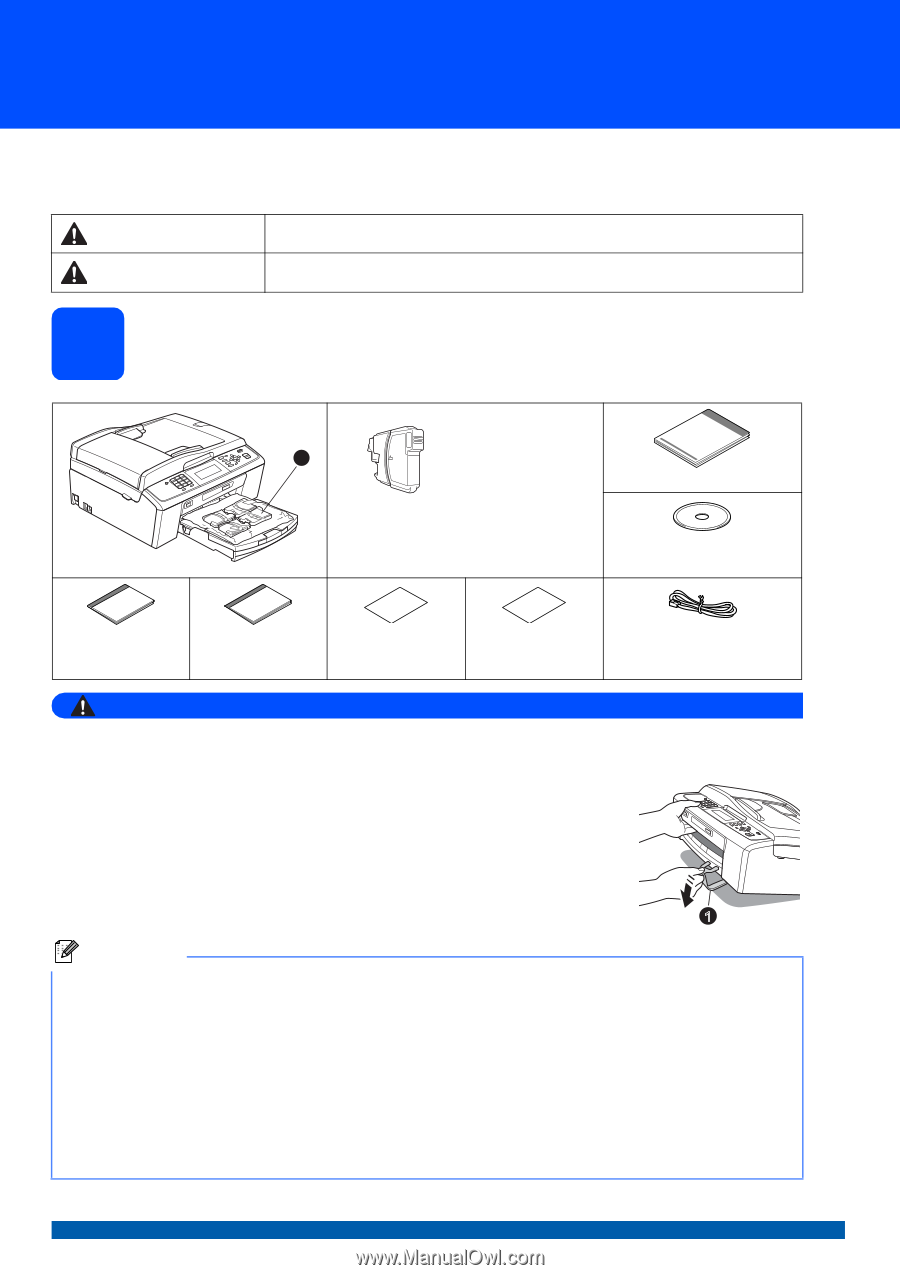
1
Inicio
Guía de configuración rápida
USA-SPA Versión 0
MFC-J615W
MFC-J630W
Antes de utilizar el equipo, es necesario leer esta Guía de configuración rápida para realizar la configuración e
instalación correctamente.
1
Desembalaje del equipo y comprobación de los componentes
ADVERTENCIA
En el embalaje del equipo se utilizan bolsas de plástico. Para evitar el riesgo de asfixia, mantenga las
bolsas fuera del alcance de bebés y niños.
a
Quite la cinta de protección y la película que cubren el equipo
y la pantalla LCD.
b
Retire la pieza de protección de color verde
a
elevando la parte delantera del
equipo y tirando hacia abajo del embalaje.
c
Retire
la bolsa de plástico
b
que contiene los cartuchos de tinta de la parte
superior de la bandeja de papel.
d
Asegúrese de que están todos los componentes.
ADVERTENCIA
Las advertencias le informan sobre lo que debe hacer para evitar una posible lesión.
AVISO
En los avisos se indican los procedimientos que se deben seguir para evitar posibles
lesiones menores.
Cartuchos de
tinta iniciales
[x4]
Negro
Amarillo
Cian
Magenta
Guía de configuración rápida
CD-ROM de instalación
CD-ROM de documentación
Guía básica del
usuario
Folleto de avisos
sobre seguridad y
legales
Formulario de
pedido de
accesorios
Hoja de registro del
producto (solamente
EE. UU.)
Cable de la línea telefónica
Nota
•
Los componentes incluidos en la caja pueden variar según el país.
•
Guarde todos los materiales del embalaje y la caja, por si tiene que transportar el equipo por cualquier
motivo.
•
Es necesario que adquiera el cable de interfaz correcto para la interfaz que desea utilizar (conexión
mediante USB o red).
Cable USB
Asegúrese de utilizar un cable USB 2.0 (tipo A/B) cuya longitud no supere los 6 pies (2 metros) (no se incluye
el cable).
Cable de red
Utilice un cable de par trenzado recto de categoría 5 (o superior) para la red Fast Ethernet 10BASE-T o
100BASE-TX.
2
1